Si vous ne connaissez pas encore l’application Pocket, c’est tout simple, il s’agit d’une application qui permet de sauvegarder, mais aussi de découvrir et de recommander toutes vos curations sur le Web.
Par exemple, c’est 23h00, vous êtes crevé mais vous venez de tomber sur une page web très intéressante, il vous suffit de sauvegarder cette page ou cet article dans votre application et vous pourrez le lire ultérieurement…
Vous allez me dire : « oui mais on peut aussi se l’envoyer par mail » ! Pas faux, je faisais ça avant de comprendre la vrai plus-value de cette appli !
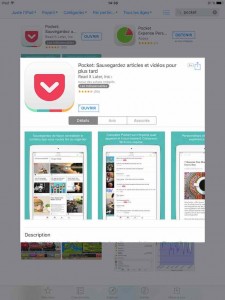
App Pocket sur l’Appstore
Pourquoi adopter Pocket ?
En fait les 3 vrais bonnes raisons sont :
- Pocket s’installe sur Tablette ou iPad, sur smartphone mais aussi dans votre navigateur web de bureau !!! C’est à dire que si vous avez enregistré un site depuis votre ordinateur, vous pourrez le lire demain, dans le bus, sur votre smartphone !
- Vous avez accès à vos pages enregistrées même sans internet ! Et ça c’est super… Par exemple, j’ai un iPad qui n’a pas d’accès 3G et, du coup, même sans internet, je peux continuer de lire mes articles.Vos marques-pages sont sauvegardés et classés dans tous vos terminaux.
- C’est gratuit (sauf achats intégrés allant de 4,99€ à 44,99€)
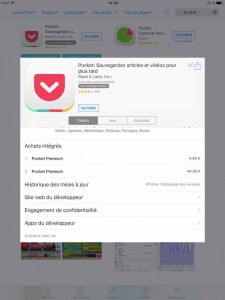
Achats intégrés Pocket
Comment partage-t-on avec Pocket ?
D’abord il vous faudra créer un compte sur le site web de Pocket ou bien depuis l’application mobile. Ensuite, vous pourrez sauvegarder de différentes manières dont les plus fréquentes sont :
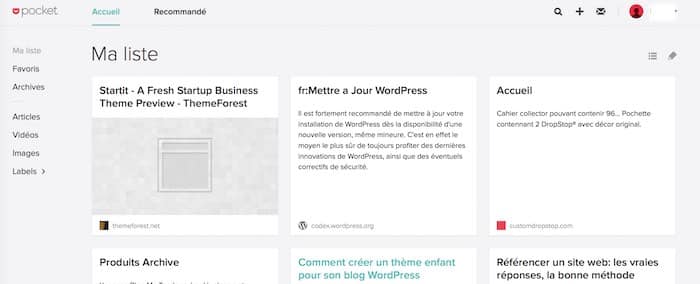
Votre compte Pocket sur le web
- Pour sauvegarder sur iPhone ou iPad à l’aide du bookmarklet (= signet qui vous permet de sauvegarder en 1 click une page Web ouverte tel que le F de Facebook), il vous faudra d’abord installer ce fameux bouton (comme indiqué sur le site de Pocket) puis quand vous êtes sur une page que vous désirez sauvegarder, il vous suffira d’appuyer sur le « carré avec la flèche » puis sur l’icône pour l’envoyer vers Pocket.
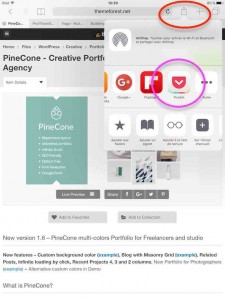
Depuis le Bookmarklet d’un iPad
- Pour sauvegarder sous Firefox : normalement vous devriez voir l’icône dans la barre du navigateur, si vous ne la trouvez pas, cliquez sur les « petits traits du menu tout à droite » (voir capture d’écran) puis sur le « + » de « personnaliser ». Ensuite, choisissez l’icône et faites un glissé-déposé vers votre barre personnelle.

Barre personnelle Firefox
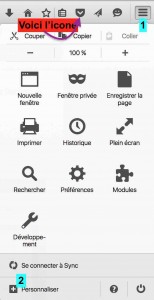
Bouton dans Firefox
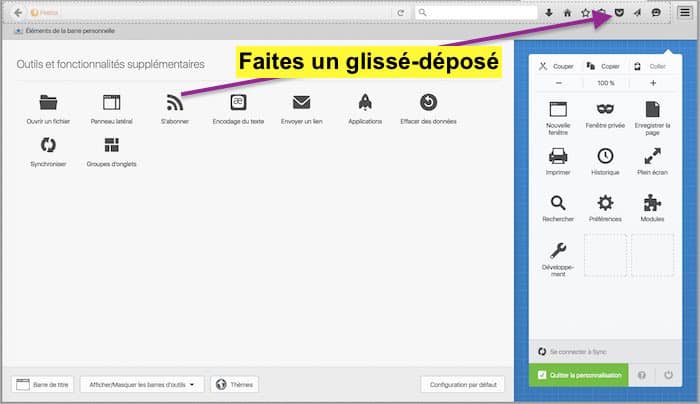
Personnalisation de votre barre Firefox
- Pour sauvegarder depuis un article : cherchez les boutons de partage, généralement vous trouverez le bouton sous « plus » ou sous « share », puis cliquez !
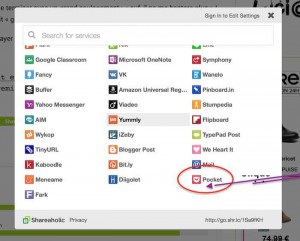
Partage depuis un article
Où peut-on trouver Pocket ?
Sur le Web – sur l’AppStore – sur le Google Play

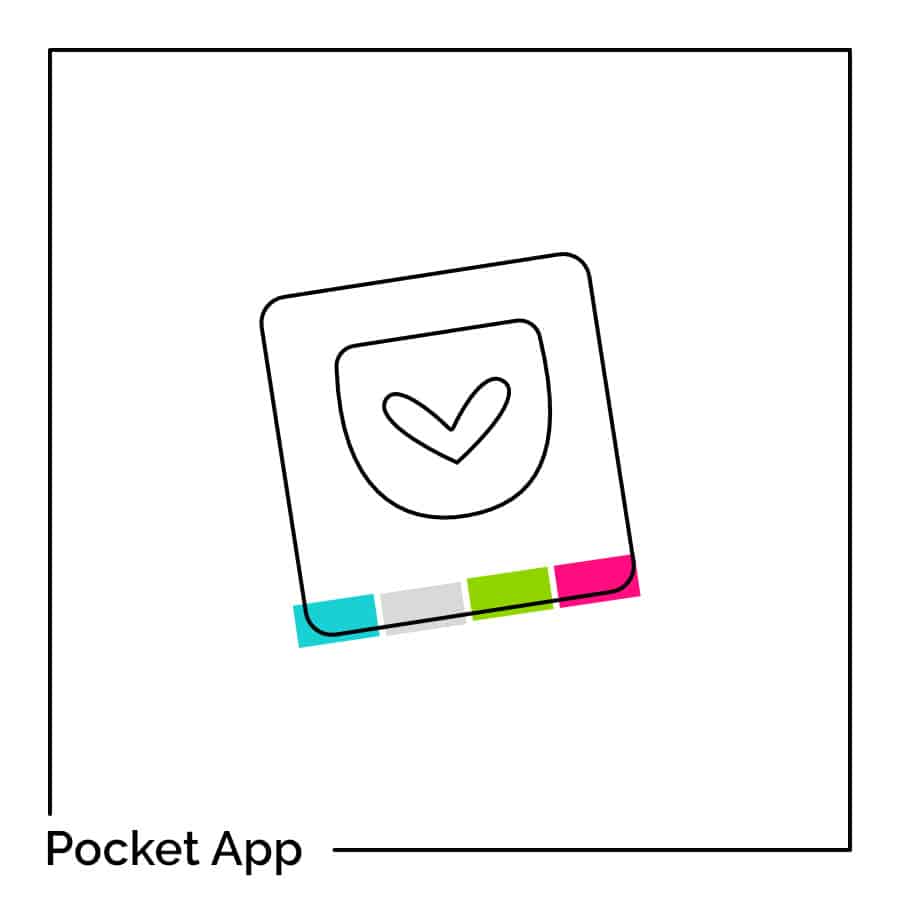

















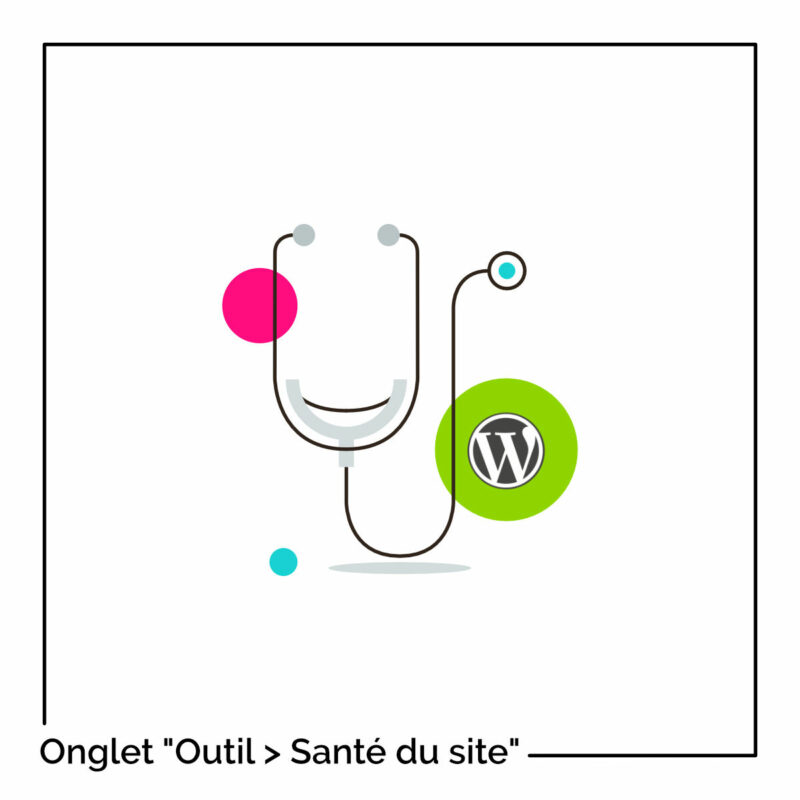
vous ne repondez pas à la question : comment envoyer une page pocket à un ami
( je n’ai et ne veux pas de Facebook ou autre .)
cette fonction existait avec l’ancienne version de pocket )
merci
Salut Gérard.
Cet article date un peu en effet.
Je vais essayer de le mettre à jour prochainement.
Mais, je ne crois pas que vous deviez avoir obligatoirement Facebook pour utiliser Pocket. Pour ma part, je ne relie jamais mon compte FB à d’autre appli ! Il manquerait plus que ça !!! Ils revendent déjà assez nos données comme ça. Je conseille même à tous mes clients de ne jamais s’inscrire à quoi que ce soit en utilisant FB. Comme si saisir une adresse email était si compliqué ? Quelle idée ! Enfin, je m’égare un peu, désolée…